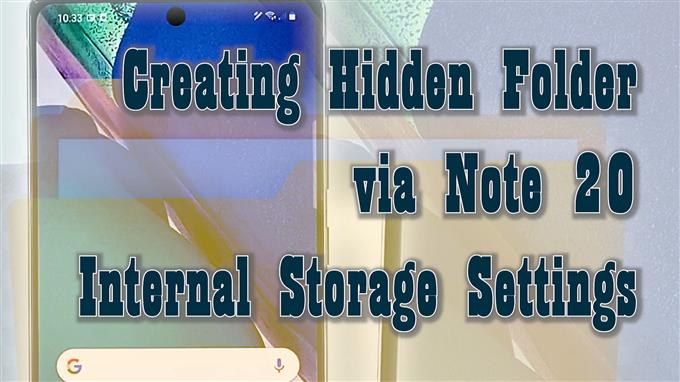سيُظهر لك هذا المنشور جولة تفصيلية خطوة بخطوة حول إنشاء مجلد سري على Galaxy Note 20. تابع القراءة إذا كنت بحاجة إلى مساعدة في إعداد مجلد مخصص مخفي حيث يمكنك تخزين المحتويات الحساسة على جهاز Samsung phablet الجديد.
الملفات الخاصة في المجلد السري
تحتوي أجهزة Samsung على دليل مشفر مصمم بشكل أساسي لتخزين الملفات السرية بما في ذلك مقاطع الفيديو والصور والتطبيقات. يتم تمييز الملفات المحفوظة في المجلد الآمن على أنها خاصة. ومع ذلك ، لا يمكن لأي شخص الوصول إليها أو عرضها دون إذنك.
تحتوي الهواتف الذكية الجديدة من Samsung بما في ذلك Galaxy Note 20 الذي تم إصداره مؤخرًا على دليل مخفي مثبت مسبقًا يسمى Secure Folder.
مجلدات سامسونج السرية
بصرف النظر عن Secure Folder ، يمكنك أيضًا إنشاء مجلد سري خاص بك حيث يمكنك حفظ المستندات الخاصة والمحتويات الحساسة الأخرى.
إذا كنت تتساءل عن كيفية إنشاء واحدة على جهاز Note الجديد الخاص بك ، فمن المفترض أن يساعدك هذا العرض التوضيحي القصير.
إليك كيفية إنشاء مجلد غير مرئي على Samsung Galaxy Note 20.
خطوات إنشاء مجلد مخفي في الملاحظة 20
سيؤدي تنفيذ الخطوات التالية إلى إنشاء مجلد سري من خلال قائمة التخزين المتقدمة في الملاحظة 20. ولا تتطلب العملية بأكملها تأصيل أو تنزيل أي أدوات تابعة لجهات خارجية. تابع متى كنت مستعدًا.
1. للبدء ، انتقل إلى الشاشة الرئيسية ثم اسحب لأعلى لعرض عارض التطبيقات والوصول إليه.
عارض التطبيقات هو المكان الذي يمكنك العثور فيه على جميع رموز الاختصارات أو عناصر التحكم للتطبيقات المضمنة والمنزلة.

2. اضغط على إعدادات رمز للمتابعة.
في قائمة الإعدادات ، سترى قائمة بجميع ميزات هاتفك.

3. قم بالتمرير لأسفل لعرض المزيد من العناصر. ثم اضغط العناية بالجهاز.
تفتح نافذة جديدة تُبرز قائمة العناية بالجهاز. هنا ، سترى أربعة أدلة رئيسية بما في ذلك البطارية والتخزين والذاكرة والأمان.

4. اضغط تخزين للوصول إلى قائمة التخزين الداخلية لجهاز phablet الخاص بك.
ستعمل المعلومات العامة عن حالة التخزين الحالية لهاتفك على ملء الشاشة التالية.

5. قم بالتمرير لأسفل ثم انقر فوق المتقدمة.
ستظهر ميزات وإعدادات التخزين المتقدمة بعد ذلك.

6. اضغط الملفات لعرض كل المحتوى المحفوظ على phablet الخاص بك.
سيتم توجيهك إلى قائمة التخزين الداخلية مع قائمة بجميع المحتويات والأدلة الموجودة. يخزن كل مجلد من هذه المجلدات البيانات والمعلومات ذات الصلة.

7. في الزاوية العلوية اليمنى من الشاشة ، سترى شكل ثلاثي النقاط. اضغط عليها للمتابعة.
سيتم تشغيل قائمة منبثقة.

8. حدد الخيار أنشئ مجلد.
ستظهر النافذة المنبثقة الخاصة بإنشاء مجلد جديد.

9. في حقل النص المقدم لاسم المجلد ، اكتب نقطة (.) ثم الاسم الذي ترغب في استخدامه. لا تضع مسافة بين النقطة والاسم.

فمثلا:
.newfolderhide
ما عليك سوى استخدام لوحة المفاتيح على الشاشة لإدخال النصوص.
لاحظ أن المجلدات المخفية في Android ليس لها بادئة اسم ملف.
المجلدات التي تم تصنيفها بنقطة قبل اسم الملف يتم وضع علامة عليها كمجلدات مخفية ، وبالتالي لن تظهر في القائمة الأصلية للمجلدات في وحدة التخزين الداخلية ما لم تقم بإعادة تكوين الإعدادات لإظهار الملفات والمجلدات غير المرئية.
تأكد من تسمية المجلد بناءً على نوع البيانات التي يخزنها. سيؤدي القيام بذلك إلى تسهيل معرفة المجلد الذي تريد الوصول إليه عند البحث عن ملف معين على جهازك.
10. بمجرد الانتهاء من كتابة اسم المجلد ، انقر فوق خلق لحفظه.

سيتم بعد ذلك إضافة المجلد الذي تم إنشاؤه حديثًا إلى قائمة الأدلة السرية الموجودة على جهازك. بحلول ذلك الوقت ، يمكنك البدء في نقل الملفات الحساسة أو حفظها في هذا المجلد.
لعرض المجلد ، انتقل إلى إعدادات التخزين المتقدمة ، ثم انقر فوق لتشغيل المفتاح الموجود بجوار إظهار الملفات المخفية.
سيؤدي تمكين هذه الميزة إلى مطالبة الجهاز بجعل جميع مجلدات النظام غير المرئية مرئية ويمكن الوصول إليها.
إذا رأيت مجلدات باهتة تظهر في قائمة التخزين الداخلية ، فهذه هي المجلدات أو الدلائل السرية. مع هذه الحالة ، يمكنك فتح أي من هذه المجلدات والوصول إلى الملفات الموجودة فيها.
بمجرد الانتهاء من إدارة الملفات الخاصة ، تأكد من الرجوع إلى إعدادات التخزين المتقدمة لتعطيل ميزة إظهار الملفات المخفية لجعل جميع المجلدات المخفية غير مرئية مرة أخرى.
لإنشاء مجلد سري آخر ، ما عليك سوى اتباع نفس الخطوات حتى تصل إلى القائمة حيث يُطلب منك تعيين اسم مجلد.
لا تنس أن تضع نقطة قبل اسم المجلد لأنه إذا فعلت ذلك ، فسيتم وضع علامة على المجلد الذي تقوم بإنشائه على أنه عام وبالتالي لن يكون مخفيًا.
أتمنى أن يساعدك هذا!
المزيد من دروس الفيديو
لعرض المزيد من البرامج التعليمية الشاملة ومقاطع الفيديو الخاصة باستكشاف الأخطاء وإصلاحها على الهواتف المحمولة والأجهزة اللوحية المختلفة ، لا تتردد في زيارة قناة AndroidHow على YouTube في أي وقت.
قد ترغب أيضًا في قراءة:
- كيفية إنشاء مجلد مخفي على Samsung Galaxy Tab S6 | خطوات سهلة
- كيفية إنشاء مجلد آمن على Galaxy S20
- كيفية عرض المجلدات المخفية والوصول إليها على Samsung Galaxy Tab S6 | إظهار الدلائل المخفية
- كيفية نقل ونسخ ملف تم تنزيله إلى مجلد آخر على Samsung Galaxy Tab S6
- كيفية إنشاء مجلد جديد على Samsung Galaxy Note 20